OS X'teki Finder'ın dört görünümü vardır: İçeriğini farklı şekillerde görüntülemek için herhangi bir Finder penceresinde etkinleştirilebilen Simge, Liste, Kapak Akışı ve Sütun.
Her birinin avantajları ve kullanımı vardır, ancak çoğu kişi aynı pencerede bir dizin ağacının birden fazla seviyesini gösterdiğinden ve bu nedenle dosyaların düzenlenmesi ve gezinilmesinde yardımcı olabileceği için çoğu kez sütun görünümünü kullanabilir.
Bu özellik, dosyaların gezinilmesini ve hareket etmesini biraz daha kolaylaştırırken, çoğu zaman sütun görünümünde yukarı veya aşağı kaydırdığınızda sütun boyutu değişmez. Bu bazen uzun dosya adlarının kesilmesine veya sütunun çok geniş olmasına ve pencerenin boşa çıkmasına neden olur.
Sütun görünümünün bu dezavantajlarını aşmak için Apple, sütunları yeniden boyutlandırmak için bazı seçenekler sunar:
- sürükleme
OS X'te sütunları yeniden boyutlandırmak için temel seçenek, sütun ayırıcısını tıklayıp sürüklemek (sütunun sağında); ancak, bir pencerede birden fazla sütunu genişletmeniz gerekirse, bu biraz yük olabilir. Bir sütunu sürüklemeye ek olarak, bir sütunu ayırıcıyı sürüklerken Seçenek tuşunu basılı tutarak tüm sütunları aynı boyuta dinamik olarak ayarlayabilirsiniz.
- İçeriksel menü seçenekleri
Sütun ayırıcıya sağ tıklarsanız, geçerli sütuna, tüm sütunlara ve tüm sütunlara ayrı ayrı ait olan "Sağ boyutlandırma" için üç ek seçenek içeren bağlamsal bir menü belirir. Bu seçenekler sütunları otomatik olarak mevcut içeriğe, tüm içeriğe göre yeniden boyutlandırmak veya boyutlarına eşit olacak şekilde ayarlar.
- Çift tıklama
Bağlamsal menüde sağlanan işlevler, değiştirici tuş girişleri sağlayarak veya içermeyen sütuna çift tıklanarak da çağrılabilir. Doğrudan sütun ayırıcıya çift tıklarsanız, içeriği sığacak şekilde sütunu yeniden boyutlandırılır, ancak bunu yaparken Seçenek tuşunu basılı tutarsanız, penceredeki tüm sütunlar içeriklerine sığacak şekilde yeniden boyutlandırılır. Alternatif olarak, çift tıklatırken hem Shift hem de Option tuşlarını basılı tutarsanız, sütunların tümü aynı boyuta ayarlanır.
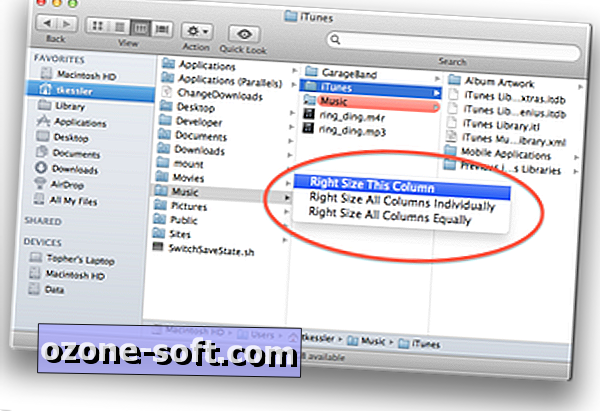
OS X'teki bu seçenekler, Apple'ın sütun boyutlarını ayarlamak için size sunduğu işlevleri sunar. Maalesef bu, sütunların içeriğine uygun şekilde otomatik olarak yeniden boyutlandırılmalarının bir yolu olmadığı anlamına gelir - Apple'ın bir şekilde çeşitli OS X yinelemelerinden geçirdiği bir kolaylık. Apple'ın böyle bir seçenekten kaçınmasının bir nedeni olmadığı görülüyor, bu nedenle gelecekteki bir sürümde işletim sistemine girmesini umuyor. Ancak şimdilik, Finder'da sütunları yeniden boyutlandırmak için bu manuel ayarlardan birini kullanmanız gerekecektir.











Yorumunuzu Bırakın